- 22
- Feb
शिक्षण के लिए Vdink स्मार्टव्हाइटबोर्ड स्क्रीन टच मॉनिटर ऑनलाइन व्हाइटबोर्ड
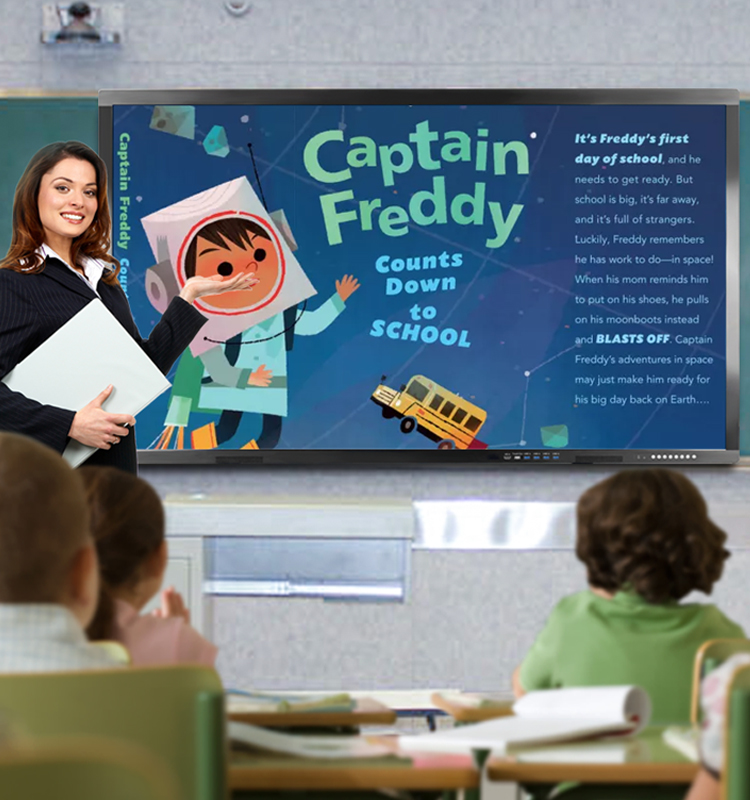
1. लॉक फ़ंक्शन: यदि आप सार्वजनिक गैलरी से ग्रिड में खींचते हैं, और आप इसे अगले ऑपरेशन में बदलना नहीं चाहते हैं, तो आप इसे लॉक कर सकते हैं। विधि लॉक की जाने वाली वस्तु का चयन करना है, ऊपरी दाएं कोने में संपादन मेनू बटन पर क्लिक करें, और इसके पॉप-अप मेनू में “लॉक” चुनें। लॉक किए गए ऑब्जेक्ट का फ़ोकस फ़्रेम लॉक होने पर लाल हो जाता है। अनलॉक करना लॉक बटन को फिर से क्लिक करके अनलॉक करने के लिए लॉकिंग चरणों का पालन करें। Vdink स्मार्टव्हाइटबोर्ड स्क्रीन टच मॉनिटर ऑनलाइन व्हाइटबोर्ड शिक्षण के लिए।
2. कॉम्बिनेशन फंक्शन: आप कई ऑब्जेक्ट्स को एक पूरे में जोड़ सकते हैं, और फिर इस पूरे पर ऑपरेट कर सकते हैं, जैसे किसी ऑब्जेक्ट को ऑपरेट करना। संयोजन समारोह भी बहुत आम है, और संयोजन कुछ पहलुओं की दक्षता में काफी सुधार कर सकता है। शिक्षण के लिए वीडिंक स्मार्टव्हाइटबोर्ड स्क्रीन टच मॉनिटर ऑनलाइन व्हाइटबोर्ड।
3. स्क्रीन फ़ंक्शन को संशोधित करें: मुख्य मेनू पर “टूल्स” पर क्लिक करें, और फिर “पैरामीटर सेटिंग्स” चुनें। “पैरामीटर सेटिंग” विंडो पॉप अप होती है, जहां आप विभिन्न पैरामीटर सेट कर सकते हैं। “पर्दा” टैब चुनें, “ब्राउज़ करें” चुनें, अपने कंप्यूटर से एक छवि का चयन करें, और फिर पर्दे की पृष्ठभूमि को संशोधित करने के लिए “ओके” चुनें। शिक्षण के लिए स्मार्टवाइटबोर्ड स्क्रीन टच मॉनिटर ऑनलाइन व्हाइटबोर्ड को डिंक करें।
2022.02.22
